Wtyczka JetEngine do WordPressa: Twórz dynamiczne strony internetowe
Opublikowany: 2022-05-17Czy chcesz zbudować dynamiczną stronę internetową w WordPressie, aby mieć niewielką przewagę nad innymi przeciętnymi, statycznymi stronami internetowymi? W takim razie mamy dla Ciebie idealny artykuł. Tutaj przedstawimy recenzję wtyczki JetEngine do WordPressa i pokażemy, jak jej użyć do stworzenia dynamicznej witryny WordPress.
Ale zanim przejdziemy przez proces tworzenia dynamicznej strony internetowej, przyjrzyjmy się, czym dokładnie jest dynamiczna strona internetowa.
Co to jest dynamiczna witryna internetowa?
Witryna dynamiczna to rodzaj witryny internetowej, która udostępnia różne treści odwiedzającym witrynę w zależności od użytkownika. Zawartość dynamicznej witryny internetowej jest zróżnicowana w zależności od lokalizacji widza, interakcji użytkownika i innych cech. Jednym z najpopularniejszych przykładów dynamicznej strony internetowej jest Google.
Dynamiczne strony internetowe zazwyczaj mają dynamiczne strony internetowe, które można w dużym stopniu dostosować. Strony internetowe są zazwyczaj generowane za pomocą szablonów, które można dostosowywać, co ułatwia ich częste aktualizowanie. A ponieważ dynamiczne strony internetowe są często aktualizowane, treści dostarczane użytkownikom to najnowsza zawartość witryny.
Strony dynamiczne a strony statyczne
Główną różnicą między witrynami dynamicznymi a witrynami statycznymi jest sposób wyświetlania ich treści. Witryny statyczne udostępniają tę samą treść wszystkim typom odwiedzających witrynę i użytkownikom . Natomiast w przypadku witryn dynamicznych treść różni się w zależności od odwiedzających witrynę i użytkowników (jak wspomniano wcześniej).
Wszelkie zmiany i aktualizacje dokonywane na statycznej stronie są wykonywane ręcznie. Nie są często aktualizowane, ponieważ ich zawartość obejmuje głównie strony produktów, dokumentację, usługi i tak dalej. Witryny statyczne również nie wymagają dużej liczby stron internetowych, ponieważ zawierają prostą zawartość statyczną.
Z drugiej strony dynamiczne witryny internetowe mogą zawierać dużą liczbę złożonych stron internetowych. Treść dodawana do tych dynamicznych stron internetowych jest często zmieniana w określonym czasie.
Witryna internetowa może zawierać zarówno statyczne, jak i dynamiczne strony internetowe. Jeśli spojrzysz na samą naszą witrynę, strona bloga QuadLayers jest dynamiczną stroną internetową, na której zawartość jest automatycznie aktualizowana, aby zapewnić Ci nową zawartość. Ewentualnie przeglądany post, który czytasz, jest statyczną stroną, na której zmiany są wprowadzane dopiero po zaktualizowaniu posta.
Wtyczka JetEngine do WordPressa: przegląd
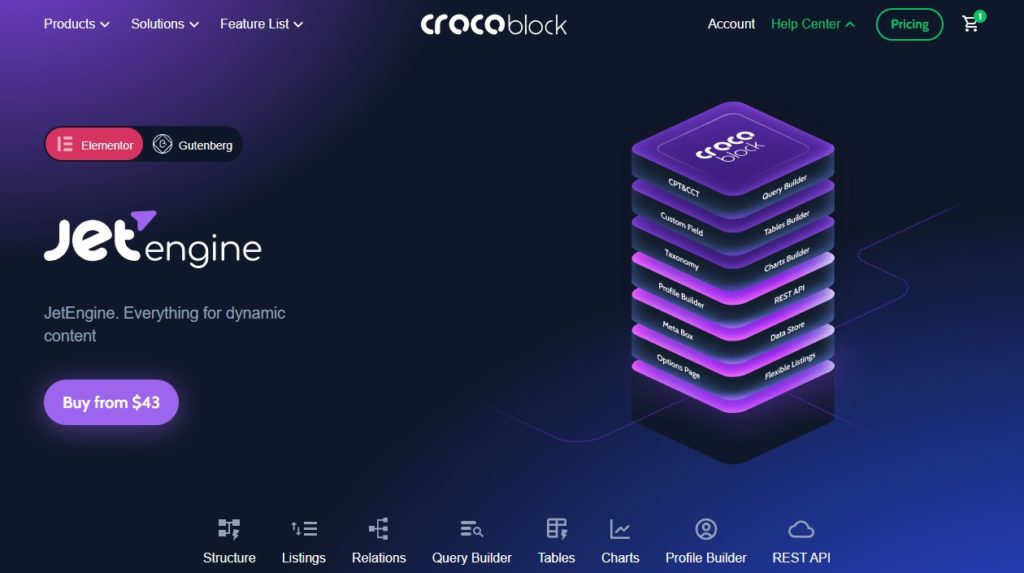
JetEngine to potężne narzędzie do tworzenia zaawansowanych dynamicznych stron internetowych. Jest w pełni kompatybilny z Elementorem i Gutenbergiem, a także zapewnia 17 dynamicznych widżetów Elementora wraz z 13 dynamicznymi blokami Gutenberga. Możesz je łatwo wykorzystać do stworzenia dowolnego rodzaju dynamicznej strony internetowej z niesamowitymi funkcjami.
JetEngine zawiera również zestaw zaawansowanych opcji dynamicznej struktury witryny, w tym niestandardowy typ postu, typ treści, pola, metaboxy i tak dalej. Podobnie, dzięki tej wtyczce otrzymujesz również rozbudowane funkcje aukcji, które mogą być pomocne w opracowywaniu elementów aukcji i dodawaniu wielu układów siatki aukcji. Ma nawet własny konstruktor zapytań, który pomaga zarządzać bazą danych przy bardzo wydajnym podejściu.
Co więcej, JetEngine jest również wyposażony w narzędzia do tworzenia tabel i wykresów, które umożliwiają prezentację różnych szczegółów na dynamicznej stronie internetowej w atrakcyjny sposób. Podobnie, do wtyczki dołączony jest również konstruktor profili z własnymi widżetami menu profilu, przesyłaniem postów frontendowych i modułami widoczności.
Kluczowe cechy:
- Dynamiczne widżety Elementora i bloki Gutenberga
- Niestandardowy typ posta, typ treści, metadane i pola meta
- Kreator zapytań do efektywnego zarządzania bazami danych
- Zaawansowana widoczność treści dzięki logice warunkowej oraz dynamicznym funkcjom i tagom
- Wbudowane narzędzia do tworzenia zapytań, tabel, wykresów, profili i formularzy
- Zarządzanie punktami końcowymi interfejsu API Rest dla CCT
- Generatory krótkich kodów, zarządzanie skórkami i opcje glosariusza
cennik
Wtyczka JetEngine zaczyna się od 43 USD rocznie. Obejmuje 1 licencję lokalną oraz 1 rok aktualizacji produktu i pomocy technicznej.
Wtyczka JetEngine do WordPressa: jak z niej korzystać?
Teraz, gdy masz podstawową wiedzę na temat wtyczki JetEngine, przejdźmy przez proces jej używania.
W tym samouczku użyjemy wersji premium wtyczki, która jest dostępna na ich oficjalnej stronie internetowej. Musisz więc kupić wtyczkę i uzyskać klucz licencyjny, zanim dodasz go do swojej witryny. Po pobraniu pliku zip wtyczki ze swojego konta możesz go zainstalować, aby utworzyć dynamiczną witrynę WordPress.
1. Zainstaluj i aktywuj wtyczkę
Ponieważ jest to wersja premium wtyczki, musisz ją zainstalować ręcznie. Przejdź do Wtyczki> Dodaj nowy z pulpitu WordPress i kliknij Prześlij wtyczkę .
Teraz kliknij Wybierz plik , aby wybrać plik zip wtyczki JetEngine pobrany po zakupie. Następnie kliknij Zainstaluj teraz po przesłaniu wtyczki.
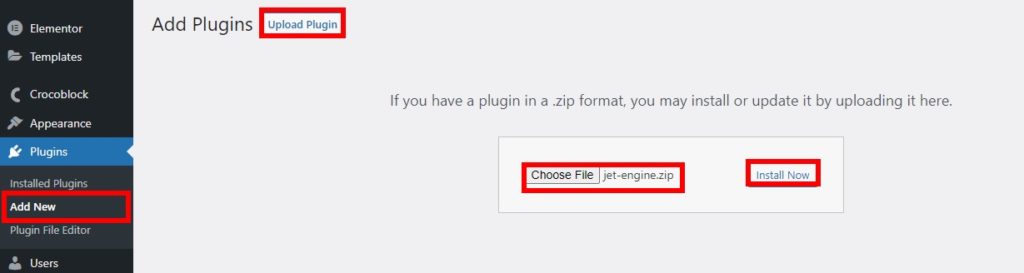
Po zakończeniu instalacji przejdź dalej i Aktywuj .
Jeśli potrzebujesz pomocy przy instalacji wtyczki, zapoznaj się z naszym kompletnym przewodnikiem dotyczącym ręcznej instalacji wtyczki WordPress.
2. Skonfiguruj ustawienia wtyczki JetEngine
Teraz, gdy aktywowałeś wtyczkę JetPlugin, musisz również aktywować dla niej klucz licencyjny. Po aktywacji wtyczki na pulpicie WordPress pojawi się pozycja menu o nazwie CrocoBlock. Przejdź do CrocoBlock > Licencja z pulpitu WordPress i kliknij Aktywuj licencję .
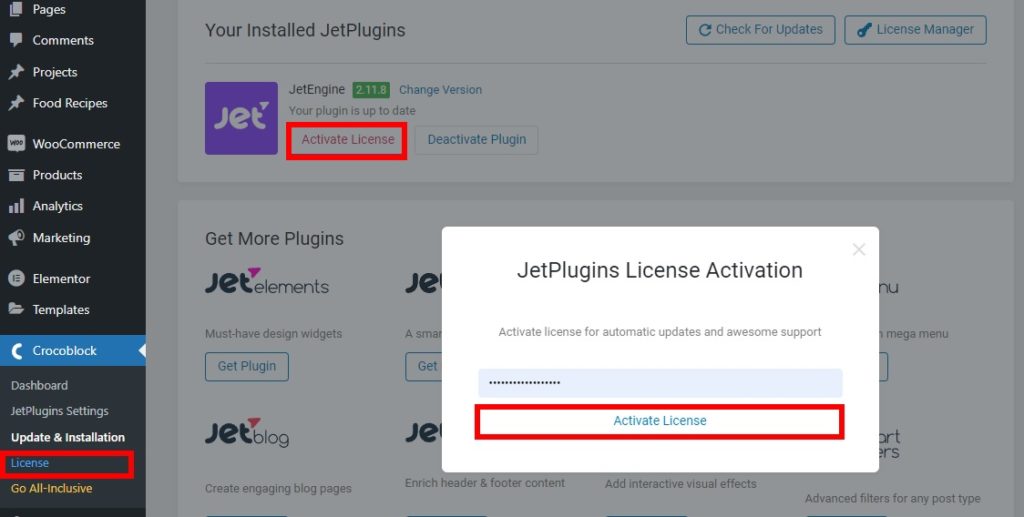
Pojawi się nowe wyskakujące okienko, w którym należy wprowadzić klucz licencyjny wtyczki. Na koniec kliknij Aktywuj licencję . Spowoduje to aktywację licencji wtyczki.
Aby potwierdzić, czy licencja jest aktywowana, czy nie, możesz dalej kliknąć Menedżer licencji, aby wyświetlić szczegóły licencji.
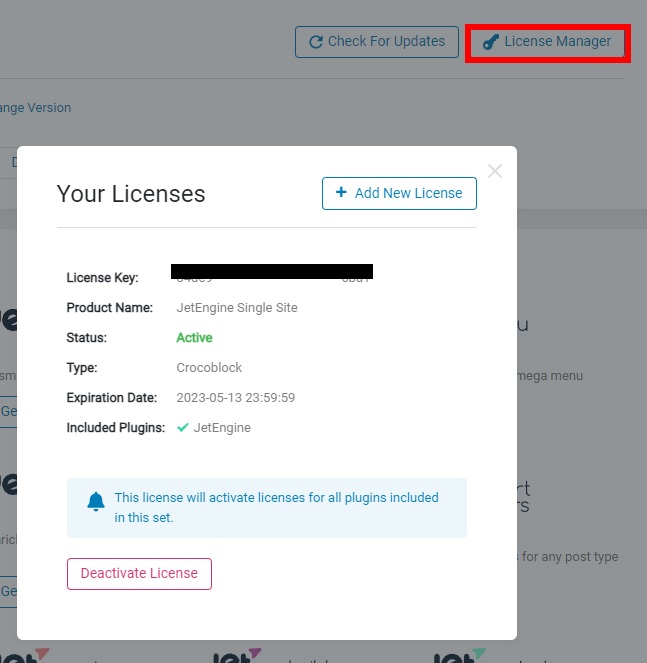
3. Stwórz swoją dynamiczną stronę internetową
Po aktywacji klucza licencyjnego możesz zacząć budować swoją dynamiczną stronę internetową za pomocą wtyczki JetEngine. Posiada wszystkie opcje, których będziesz potrzebować w swojej dynamicznej witrynie internetowej. Do wszystkiego można uzyskać dostęp za pośrednictwem samego pulpitu nawigacyjnego.

Po prostu otwórz menu JetEngine z pulpitu WordPress. Tutaj możesz zobaczyć wszystkie funkcje, które wtyczka dostarczyła Ci do stworzenia Twojej dynamicznej strony internetowej.
3.1. Moduły JetEngine
Z głównego pulpitu JetEngine możesz edytować moduły, menedżera skórek, skróty i glosariusze wymagane dla Twojej witryny.
W sekcji Moduły możesz włączyć lub wyłączyć wbudowane funkcje dostarczane przez wtyczkę. Obejmują one takie funkcje, jak galeria siatki, galeria suwaków, kod QR dla widżetu pola dynamicznego, dynamiczna widoczność widżetów i sekcji, niestandardowe typy zawartości i tak dalej.
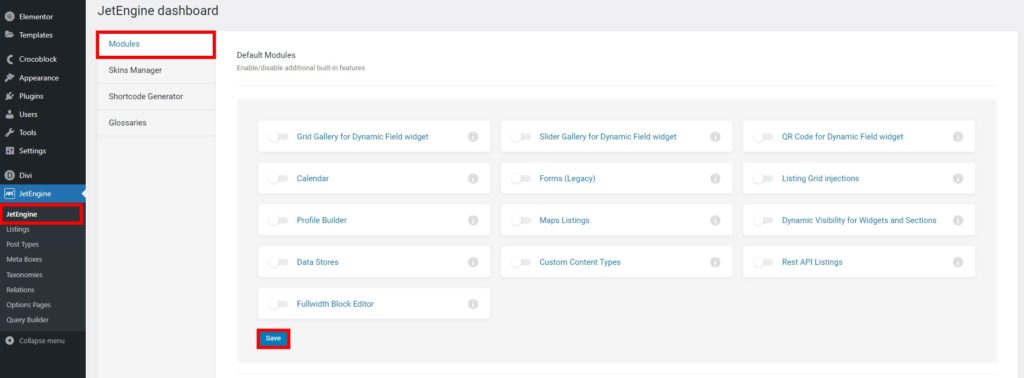
Możesz również znaleźć dodatkowe moduły, które możesz aktywować lub dezaktywować tuż pod nimi. Ale zostaną one zainstalowane w Twojej witrynie jako osobna wtyczka. Są to dynamiczne kreatory tabel, dynamiczne wykresy, łącze do pliku załącznika według identyfikatora, niestandardowe warunki widoczności, wywołanie zwrotne ciągu przycinania i okres po wygaśnięciu.
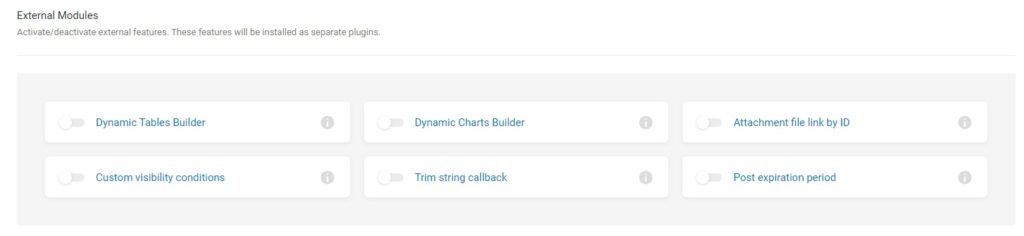
Nie zapomnij zapisać zmian po aktywacji lub dezaktywacji funkcji.
Teraz, gdy już wszystko skonfigurowałeś, zacznijmy od stworzenia niestandardowego typu postu dla Twojej dynamicznej witryny.
3.2. Utwórz niestandardowy typ posta
Aby utworzyć niestandardowy typ posta, przejdź do JetEngine > Typy postów z pulpitu WordPress i kliknij Dodaj nowy .
Następnie musisz najpierw wprowadzić nazwę nowego niestandardowego typu postu. Na potrzeby tego demo nazwiemy go „Przepisy żywnościowe”. Ślimak zostanie wprowadzony automatycznie.
Musisz jednak samodzielnie wprowadzić etykiety nowego typu posta. Po prostu wprowadź etykiety wymagane dla Twojej witryny i kliknij Dodaj typ posta .
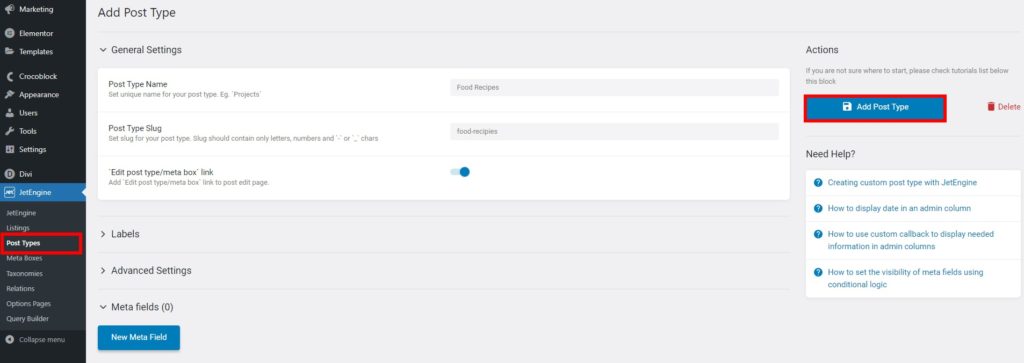
Nowy typ postu zostanie dodany do pulpitu WordPress dla wprowadzonego typu posta. Możesz zacząć dodawać posty do niego stąd. W naszym przypadku dodamy kilka przepisów kulinarnych.
3.3. Dodaj Meta Box
Potrzebujesz również meta pól dla niestandardowego typu posta, który właśnie utworzyłeś dla swojej witryny. Aby dodać metabox, przejdź do JetEngine > Meta Boxes i kliknij Add New .
Teraz śmiało wprowadź tytuł meta pola w ustawieniach ogólnych wraz z innymi niezbędnymi szczegółami. Tylko upewnij się, że dodałeś nowo utworzony typ postu w opcji Włącz dla typów postów.
Następnie możesz również dodać tutaj kilka pól meta dla pól meta. Pomoże Ci to dodać dynamiczną zawartość do typów postów treści, gdy później dodamy je do aukcji.
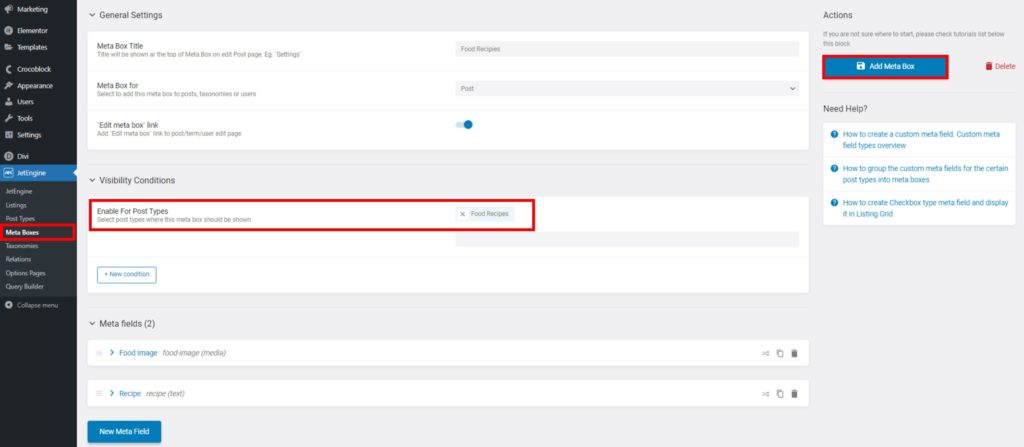
Na koniec kliknij Dodaj Meta Box .
3.4. Skonfiguruj dynamiczną aukcję
Teraz, gdy typ wpisu został uwzględniony w meta polu, musisz również skonfigurować dla niego dynamiczne aukcje.
W tym celu ponownie otwórz pulpit WordPress i przejdź do JetEngine > Listy . Ponownie kliknij Dodaj nowy .
Tutaj będziesz musiał wybrać źródło aukcji, typ ogłoszenia, nowy przedmiot i widok aukcji. Następnie po dodaniu tych szczegółów kliknij Utwórz aukcję . W tym kroku wykorzystaliśmy widok Gutenberga.
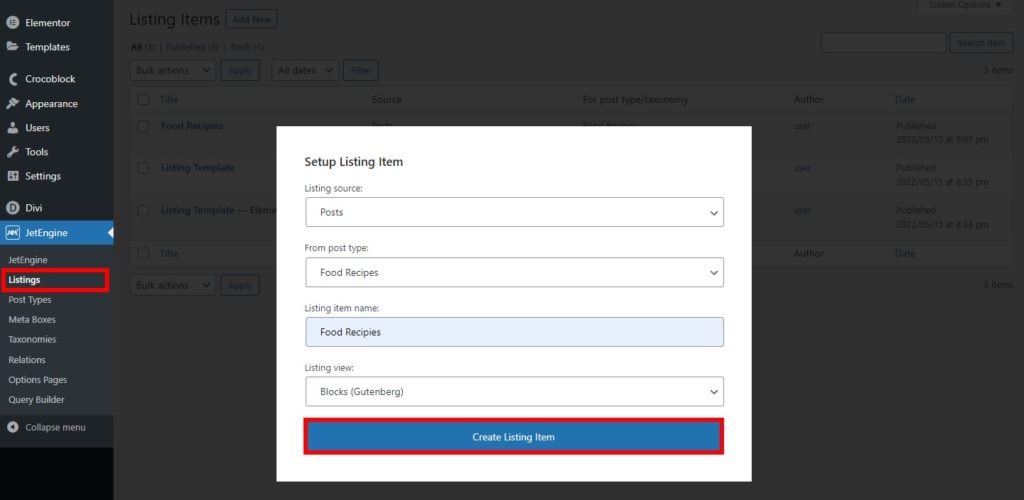
Teraz dodamy dynamiczne bloki oferowane przez wtyczkę do tego konkretnego wpisu. Właśnie dodaliśmy dynamiczny obraz i dynamiczny link do wpisu. Ale możesz użyć bardziej dynamicznych bloków, zgodnie z potrzebami Twojej witryny.
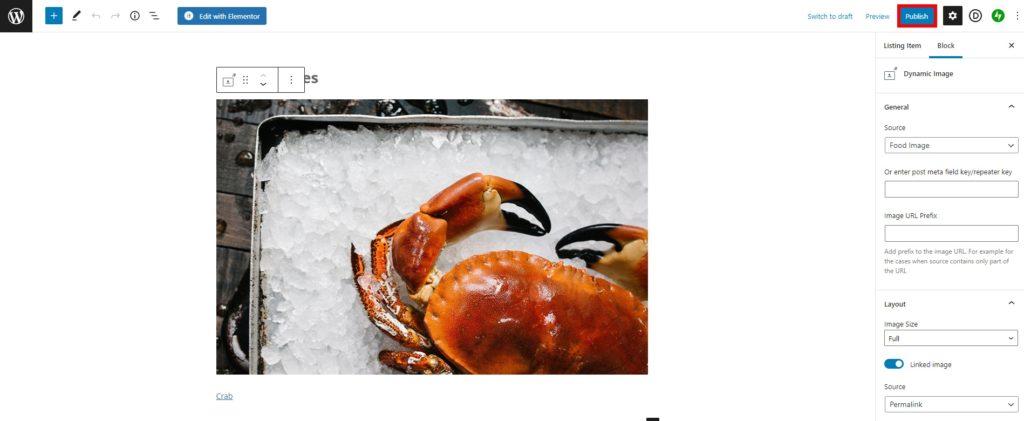
Po wprowadzeniu wszystkich niezbędnych zmian opublikuj aukcję.
3.5. Wyświetl listę
Dzięki wtyczce JetEngine wyświetlenie wykazu w witrynie jest całkiem proste. Wszystko, co musisz zrobić, to edytować stronę, na której chcesz wyświetlić swoją aukcję w Elementorze.
Następnie wyszukaj widżet Siatka aukcji w narzędziu do tworzenia stron i wybierz aukcję, którą chcesz wyświetlić pod etykietą aukcji w ustawieniach ogólnych .
Jeśli chcesz go dalej edytować, możesz również dostosować styl i zaawansowane opcje widżetu.
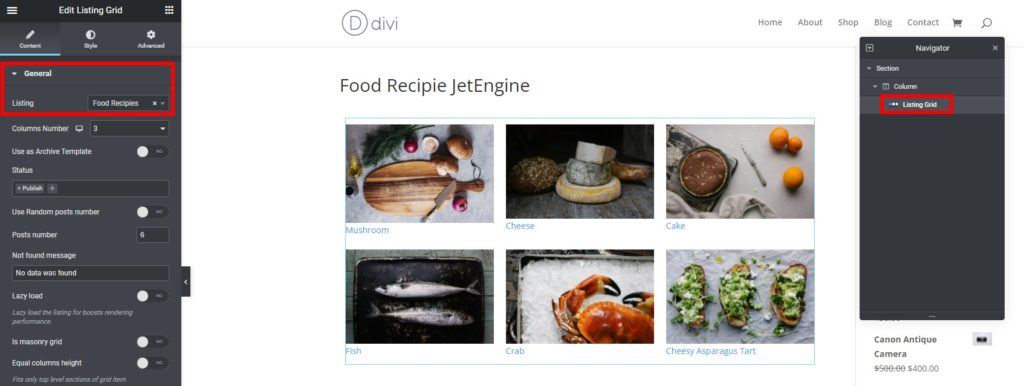
Po wprowadzeniu wszystkich niezbędnych zmian Opublikuj stronę.
Po wyświetleniu podglądu strony zobaczysz swój nowy wpis na blogu w interfejsie witryny.
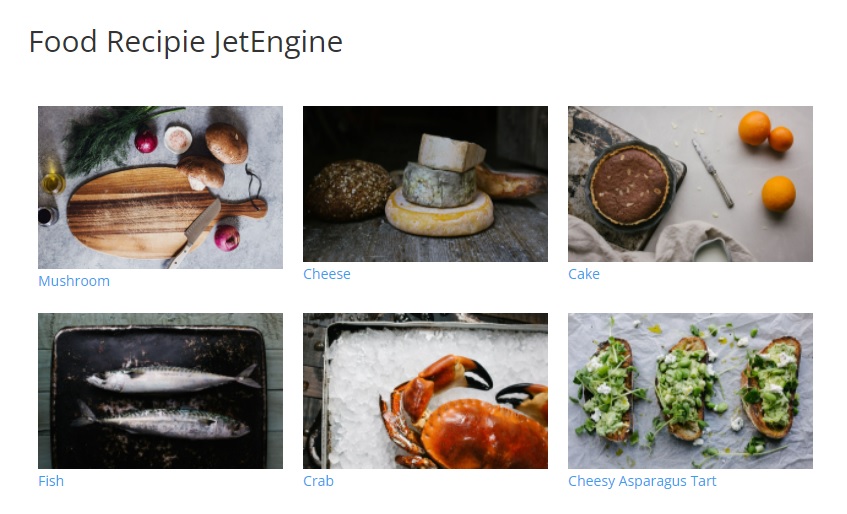
Otóż to! Pokazaliśmy, jak stworzyć podstawową witrynę blogową z przepisami kulinarnymi, korzystając z dynamicznych możliwości wtyczki JetEngine. Jednak to tylko wierzchołek góry lodowej na temat możliwości wtyczki. Możesz łatwo stworzyć większą i bardziej złożoną stronę internetową, korzystając z podobnych procesów oraz rozbudowanych funkcji i elementów zapewnianych przez wtyczkę JetEngine.
Wtyczka JetEngine: ostateczny werdykt
To prowadzi nas do końca naszej recenzji wtyczki JetEngine. Jest to wyjątkowe narzędzie do zbudowania dokładnie takiej strony internetowej, jaką chcesz, dodając do niej dynamiczne treści. Wtyczka zawiera również wiele funkcji i elementów, które pomogą Ci zbudować całkowicie zaawansowaną dynamiczną stronę internetową.
Co więcej, kompatybilność z Elementorem i Gutenbergiem jest również przydatna podczas tworzenia lub dostosowywania stron internetowych swojej witryny. Możesz maksymalnie wykorzystać ich widżety i bloki na swojej stronie internetowej. A przy tak bogatym w funkcje pakiecie, jego cena początkowa wynosząca 43 USD jest również dobrze uzasadniona.
Jednak jedyną wadą tej wtyczki jest to, że framework nie jest tak lekki jak większość wtyczek. Ale można to łatwo wybaczyć, biorąc pod uwagę to, co wtyczka ma do zaoferowania wraz z jej ogromnymi możliwościami wydajności.
Podsumowując, zdecydowanie zalecamy korzystanie z wtyczki JetEngine, jeśli chcesz zbudować dynamiczną stronę internetową.
Więc co myślisz o JetEngine? Czy chcesz go użyć? Daj nam znać w komentarzach.
Ponadto, oto kilka naszych postów, które mogą Cię zainteresować:
- Najlepsze wskazówki, jak ulepszyć projektowanie sklepów WooCommerce
- Jak przekierować stronę WordPress (z wtyczkami i bez)
- Logowanie do WordPressa nie działa? Jak to naprawić
